כיצד להזיז את שולחן העבודה שלך ואת משחקים שאינם קיטור עם קישור
קישור Steam הוא חתיכת פנטסטי של ערכת, הזרמת כל ההנאות של המחשב המשחקים שלך למסך על פי בחירתך. הרמתי אותו על גחמה במכירה לא לפני זמן רב מאוד, הופתעתי כמה טוב זה עבד דרך מתאם תקע הביתה.
אבל זה לא היה הרבה זמן לפני שהתחלתי קצת יותר ניסיוני עם זה.
מעבר להזרמת ספריית ה- Steam כולה, קישור ה- Steam יכול לשמש גם כמכשיר זרימת שולחן עבודה כללי, כך שתוכל להשתמש בו כדי להזרים את Netflix, לבצע גלישה באינטרנט או לשחק משחקים שאינם מבוססים על Steam מתוך ממשק "תמונה גדולה" של Steam Steam . אתה יכול אפילו לשחק חיקוי הישן משחקים בית הספר ישירות דרך קישור Steam שלך. המדריך הבא יראה לך כיצד.
קשורים : 5 דברים גדולים שאתה לא יודע שאתה יכול לעשות על קיטור
מזער קישור קיטור לשולחן העבודה
למרות Valve לא עשה הרבה מהומה על כמה קל לצאת Steam תמונה גדולה לשולחן העבודה של Windows שלך (כנראה בגלל שהם רוצים לשמור לך משחקים והוצאות במערכת האקולוגית הקטנה שלהם), זה בעצם מאוד פשוט.
לאחר שחיברת את קישור ה- Steam עם המחשב שלך ומצאת במצב תמונה גדולה (לא את ממשק קישור ה- Steam, שהוא מה שאתה רואה לפני ההתחברות למחשב שלך), לחץ על סמל הכוח בפינה השמאלית העליונה, ולאחר מכן לחץ על "Minimize Big תְמוּנָה."

זהו זה! עכשיו אתה צריך להיות על שולחן העבודה של Windows שלך מסוגל לשלוט בו באמצעות עכבר, מקלדת או בקר Steam. אם יש לך בעיה עם הגרפיקה בשלב זה (מסך ירוק או שחור, וכו '), נסה לעדכן את מנהלי ההתקן GPU שלך.
יצירת קובץ פנקס רשימות אם אתה לא יכול למזער את הקישור קיטור
לא מעט משתמשים דיווחו כי שולחן העבודה של Windows אינו פועל לאחר מזעור מצב תמונה גדולה. פתרון אפשרי אחד כאן הוא לקשר יישום חיצוני (אפילו משהו כמו פנקס רשימות) כדי Steam על ידי הפעלת אותו משחק לא קיטור על קישור Steam שלך. לשם כך, בצע את ההנחיות הבאות, מכיוון שזה בדיוק אותו תהליך.
זרם Non-Steam משחקים על קיטור קישור
למותר לציין כי אם יש לך גישה לשולחן העבודה, אתה יכול לרוץ די הרבה מה שאתה רוצה במחשב, אבל אם אתה מוגבל ל gamepad, אז אתה רוצה להגדיר את עצמך כדי להפעיל משחקים שאינם Steam מ Big מצב תמונה.
זה לא קשה מדי, תודה לאל. אתה יכול אפילו לעשות את זה ממצב תמונה גדולה. לחץ על סמל השיניים (הגדרות) בפינה השמאלית העליונה, ולאחר מכן תחת הכותרת System לחץ על "הוסף קיצור ספריה." (הפעולה המקבילה בגירסת שולחן העבודה של Steam היא ללחוץ על "הוסף משחק" בתחתית השמאלית של Steam חלון, ואז "הוספת משחק שאינו Steam.") מתוך רשימות אלה אתה יכול להוסיף פחות או יותר כל משחק או תוכנית אחרת מ- Windows לספרייה שלך, ולאחר מכן להפעיל אותו באמצעות מצב תמונה גדולה, וכן, על ידי קישור Steam.

זרם משחקי אמולציה על קישור קיטור
למרבה הצער, טיפ הקודם לא יעזור אם אתה מנסה לשחק משחקים האהוב עליך בבית הספר הישן באמצעות אמולטור כי קישור Steam לא מזהה את הבקר שלך כאשר אתה מנסה להשתמש בהם (כלומר קישור Steam רק מזהה את הבקר שלך כבקר משחק עם ממשק משתמש גדול).
כדי להזרים משחקים חיקוי הוא קצת יותר מסובך, כפי שאתה צריך להגדיר מנתחי באמצעות כלי מעולה שנקרא מנהל רום Steam. אם אתה רוצה לעשות את זה, עיין במדריך ייעודי שלנו על הזרמת חיקוי N64, PS1, SNES, ומשחקים אחרים דרך קישור Steam שלך.
סיכום
קישור Steam אינו מוערך. אנשים רבים עשו את הטעות של מצפה זה כדי להזרים משחקים ללא רבב על WiFi, אבל זה באמת רק זורחת כאשר אתה משתמש בו על חיבור חוטית. התוספת הוסיף להיות מסוגל להשתמש בו עבור דברים שאינם קיטור עושה את זה חזק יותר מאשר משהו כמו Chromecast ו די הרבה חתיכת מושלמת של ערכת עבור גיימינג נוטה PC.




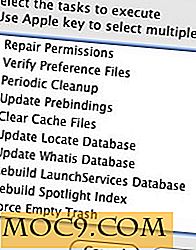
![סופר גמיש קובץ Synchronizer הוא כלי גיבוי חינם, עם תמיכה עבור Google Docs [Linux]](http://moc9.com/img/sffs-first-run.jpg)

